Практический пример построения бюджетной модели
Далее мы на конкретном примере рассмотрим порядок построения бюджетной модели в программе BPlan.
Вначале нужно создать новый проект. Для этого следует выполнить команду Файл?Создать, и в открывшемся окне указать имя файла создаваемого проекта и путь для его сохранения. По умолчанию предлагается сохранить файл в папке Templates, которая находится в каталоге программы. После нажатия в данном окне Сохранить на экране откроется бюджетной модели, как показано на рис. 2.9.

Рис. 2.9. Создание новой бюджетной модели
Следующая задача – формирование списка направлений (бюджетных разрезов). Для примера создадим направления Номенклатура и Время, причем последнее будет сформировано на основании шаблона.
Для того чтобы создать произвольное направление Номенклатура, активизируем команду главного меню Модель?Создать направление и с клавиатуры введем название создаваемого направления, после чего нажмем Enter. После этого нужно сформировать список значений созданного направления. Для этого следует нажать кнопку, которая расположена справа от названия направления, затем в открывшемся ниже поле щелкнуть правой кнопкой мыши – в результате откроется контекстное меню, в котором нужно выполнить команду Создать. При активизации данной команды появится значение направления, которому по умолчанию будет присвоено наименование Новый элемент1. Это наименование можно отредактировать с клавиатуры; введем здесь название Товар 1. Аналогичным образом создадим еще одно значение направления и назовем его Товар 2. Результат выполненных действий изображен на рис. 2.10.

Рис. 2.10. Создание направления
После этого на основании имеющегося шаблона сформируем направление Время. Для этого в главном меню нужно выбрать команду Модель?Создать направление по шаблону?Время – при ее активизации в списке направлений появится новая позиция, которой автоматически будет присвоено название Время. Теперь нажмем кнопку, расположенную справа от его названия – в результате откроется поле списка значений направления. Для ввода значения направления вызовите в данном поле контекстное меню и в подменю Добавить выберите требуемый вариант.
Для примера присвоим направлению Время значения Январь, Февраль и Март – для этого в контекстном меню нужно выбрать команду Добавить?Квартал по месяцам?1-й. Теперь бюджетная модель будет выглядеть так, как показано на рис. 2.11.
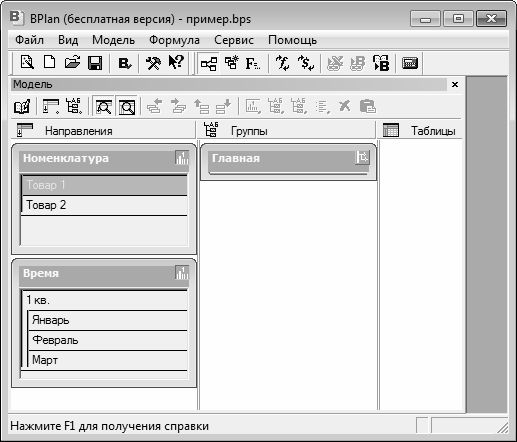
Рис. 2.11. Создание стандартного направления по шаблону
Имейте в виду, что даже если вы формируете направление по шаблону, вы можете в его состав включать не только шаблонные, но и любые произвольные значения – для этого используйте команду контекстного меню Создать.
Следующий этап – построение бюджетной таблицы. При формировании новой бюджетной модели в ее состав по умолчанию включается группа Главная – раскройте ее (щелкнув мышью на кнопке справа от названия группы), и выполните команду контекстного меню Создать таблицу. После этого в группе отобразится позиция, которой по умолчанию будет присвоено название Новая таблица1, а в столбце Таблицы появится таблица с таким же именем.
В столбце Таблицы изменим название таблицы, предложенное по умолчанию – для этого достаточно с клавиатуры ввести требуемый вариант. Впоследствии для переименования таблицы нужно щелкнуть на ее названии правой кнопкой мыши, затем в открывшемся контекстном меню выполнить команду Переименовать, после чего с клавиатуры ввести требуемое значение. В нашем примере назовем созданную таблицу Реализация. Результат выполненных действий показан на рис. 2.12.
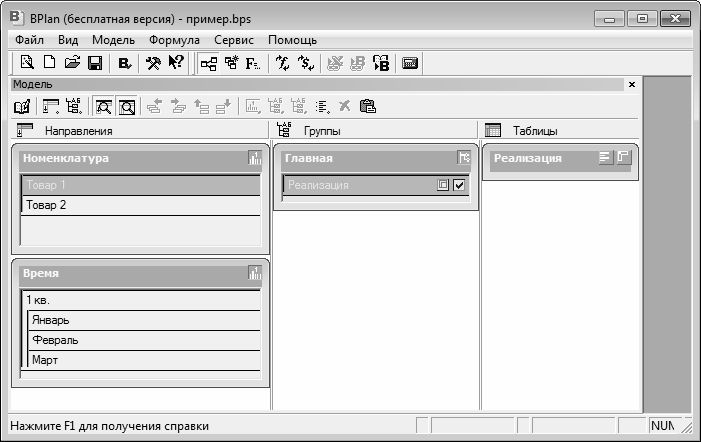
Рис. 2.12. Формирование таблицы Реализация
Если в группе Главная напротив названия таблицы установлен флажок, то эта таблица будет отображаться в столбце Таблицы (как показано на рис. 2.12). При снятом флажке таблица будет скрыта.
Каждая бюджетная таблица должна включать в себя статьи и направления. Справа от названия таблицы находятся две кнопки: Статьи и Направления (названия кнопок отображаются в виде всплывающих подсказок при подведении к ним указателя мыши). При нажатии на кнопку Статьи открывается поле, в котором формируется перечень бюджетных статей, а при нажатии кнопки Направления – поле, в котором формируется перечень направлений текущей таблицы.
Чтобы добавить в таблицу статью, нужно в поле формирования перечня статей нажать правую кнопку мыши, и выполнить команду Создать, которая находится в открывшемся контекстном меню. После этого в списке появится новая позиция, которой по умолчанию будет присвоено значение Новая статья1. Это значение можно отредактировать с клавиатуры. В рассматриваемом примере созданная бюджетная статья будет называться Сумма продаж.
Чтобы добавить в таблицу направление, нужно в поле формирования перечня направлений нажать правую кнопку мыши, и в открывшемся контекстном меню выполнить команду Добавить направление. При активизации данной команды на экране отображается окно, изображенное на рис. 2.13.
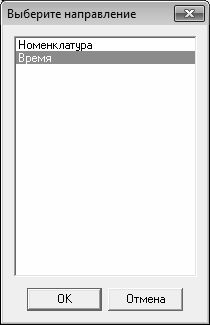
Рис. 2.13. Выбор направления
В данном окне содержится список направлений, которые ранее были созданы для текущей бюджетной модели. В нашем примере это направления Номенклатура и Время. Чтобы добавить направление в таблицу, нужно в данном окне выделить его курсором и нажать кнопку ОК. В рамках нашего примера добавим в таблицу оба направления.
Теперь, чтобы просмотреть созданную таблицу, нужно щелкнуть правой кнопкой мыши на ее названии в столбце Таблица, и в открывшемся контекстном меню выполнить команду Открыть – результат показан на рис. 2.14.
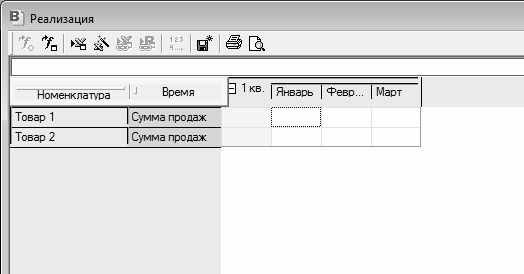
Рис. 2.14. Пример бюджетной таблицы
Чтобы увидеть таблицу в таком представлении, как показано на рис. 2.17, нужно выключить отображение окна модели с помощью команды главного меню Вид?Модель, затем полностью развернуть окно таблицы, и щелкнуть мышью на значке + в ячейке 1 кв.
Кратко проанализируем содержимое построенной бюджетной таблицы.
По вертикали в данной таблице отображается перечень номенклатуры изделий, по горизонтали – периоды планирования. На пересечении находится статья Суммы продаж. Таким образом, для каждой позиции номенклатуры в данной таблице будет показана сумма продаж за единицу планируемого периода (в данном случае планируемый период – 1 квартал, а единица планируемого периода – месяц).
Теперь осталось заполнить ячейки созданной таблицы. Самый простой способ – это присвоить ячейкам статус Редактируемая (это можно сделать с помощью команды главного меню Таблица?Ячейки редактируемые либо соответствующей команды контекстного меню, которое открывается нажатием правой кнопки мыши), после чего с клавиатуры ввести требуемое значение. Пример заполненной таблицы показан на рис. 2.15.
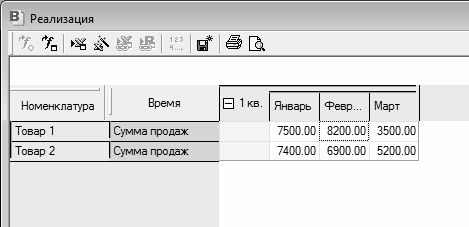
Рис. 2.15. Заполнение бюджетной таблицы
Данные в таблицы, которые формируются в первую очередь, заносятся именно таким образом. После этого информацию, которая хранится в разных таблицах, можно увязывать связывать между собой с помощью встроенного механизма формул. Для работы с формулами нужно открыть окно формул и использовать команды, расположенные в меню Формула. Для перерасчета всех таблиц проекта и формирования актуальных бюджетных данных предназначена команда главного меню Модель?Перерасчет бюджета.
Более 800 000 книг и аудиокниг! 📚
Получи 2 месяца Литрес Подписки в подарок и наслаждайся неограниченным чтением
ПОЛУЧИТЬ ПОДАРОК